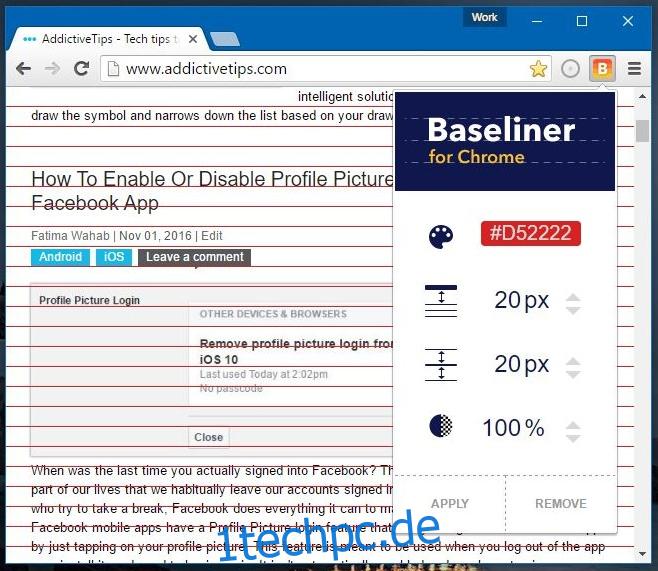Apple mag sowohl in Bezug auf Hardware- als auch Softwaredesign auseinanderfallen, aber auf seinem Höhepunkt hat es uns gelehrt, wie gut etwas aussieht, wenn es richtig ausgerichtet ist. Der Punkt ist, wenn die Dinge perfekt aufeinander abgestimmt sind, sehen sie besser aus, und dies gilt für Industriedesign und Webdesign. Website-Designs werden normalerweise in Photoshop erstellt, aber das heißt nicht, dass Designer und Entwickler nicht am Aussehen einer Website in ihrem Browser herumbasteln. Es ist ziemlich einfach, daran zu basteln; Alles, was Sie tun müssen, ist, die Web-Entwicklungskonsole zu öffnen, die alle gängigen Webbrowser haben, und Auffüllen hinzuzufügen, die Textfarbe zu ändern usw. Eine Sache, die all diesen Konsolen fehlt, ist ein Ausrichtungswerkzeug. Wenn Chrome Ihr bevorzugter Browser für die Entwicklung ist, ist Baseliner eine Erweiterung, die Sie ausprobieren müssen. Es fügt Ihrem Bildschirm eine Reihe horizontaler Linien hinzu. Sie können den Abstand zwischen diesen Linien sowie deren Farbe völlig frei definieren. Darüber hinaus können Sie mit dem Tool am oberen Rand einer Seite vor den Rasterlinien benutzerdefinierten Abstand hinzufügen.
Installieren Sie Baseliner und klicken Sie auf die Schaltfläche B, die neben der Adressleiste hinzugefügt wird. Es öffnet sich ein Menü mit Optionen zum Anpassen Ihres Rasters.
Standardmäßig ist die obere Auffüllung auf 0 Pixel eingestellt, der Zeilenabstand auf 12 Pixel und die Linien sind grau mit einer Deckkraft von 100 %. Um einen dieser Werte zu ändern, klicken Sie in das Feld daneben.
Das Farbfeld bietet Ihnen einen Standard-Farbwähler, um die Farbe der Rasterlinien zu ändern. Die Werte für Abstand, Auffüllung und Deckkraft können durch Eingabe einer benutzerdefinierten Zahl für jeden Parameter geändert werden. Alternativ können Sie den Wert mit den Auf-/Ab-Pfeilen erhöhen oder verringern. Nachdem Sie das Raster angepasst haben, klicken Sie unten auf „Übernehmen“.
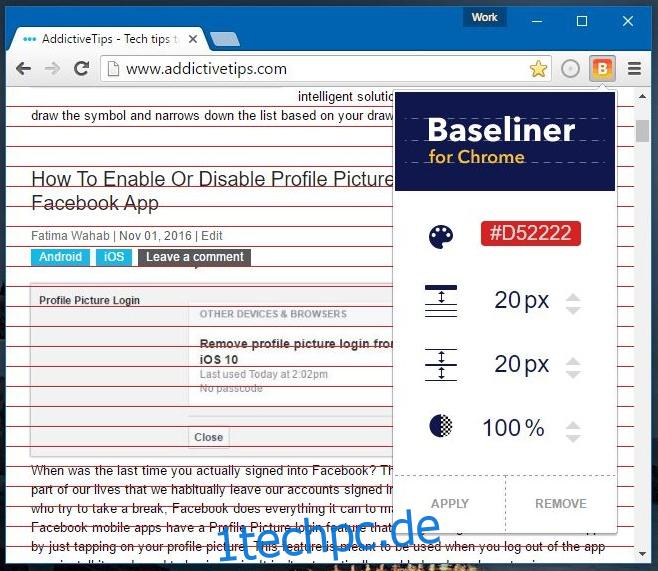
Die Girdlines werden nur der aktuellen Seite hinzugefügt und nicht allen Seiten, die Sie in Ihrem Browser geöffnet haben. Um die Linien zu entfernen, wenn Sie fertig sind, klicken Sie einfach erneut auf die Schaltfläche B und dann unten auf die Schaltfläche „Entfernen“.
Baseliner funktioniert einwandfrei. Die Farbsteuerung für das Raster und die Polsterung oben machen die Erweiterung nur noch intelligenter. Wir wünschen uns nur, dass es auch vertikale Linien unterstützt.
Baseliner aus dem Chrome Web Store installieren